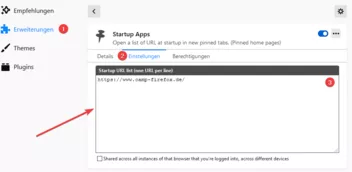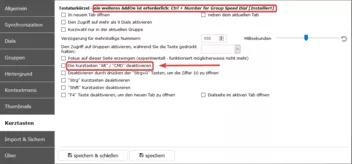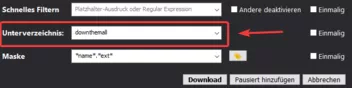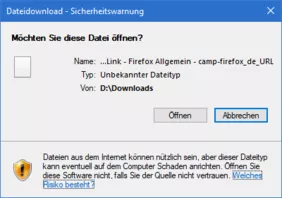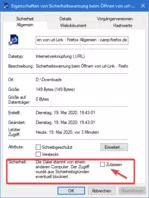Vielleicht gibt es ja eine Erweiterung, welche das gewünschte Verhalten erzeugen kann.
Mittels einer kurzen Recherche auf AMO (Suchbegriff: pinned tabs) konnte ich ein solche Erweiterung sogar recht einfach finden.
Mit der Erweiterung StartupApps kann Upgrader seine gewünschten Webseiten beim Browserstart im angepinnten Zustand starten, ohne das dafür die Browser-Chronik beibehalten werden müsste.
Nach der Installation der Erweiterung StartupApps about:addons (STRG+UMSCH+A) aufrufen ➡ dort die Erweiterung StartupApps auswählen und danach auf den Reiter Einstellungen klicken ➡ im kleinen Fenster dann pro Zeile die gewünschten URL's der Seiten eintragen (muss die vollständige URL sein damit es richtig funktioniert) ➡ siehe Screenshot unten für ein Beispiel